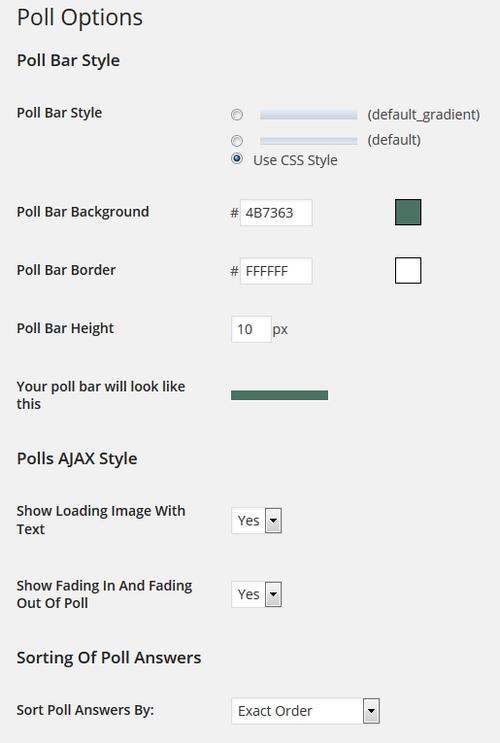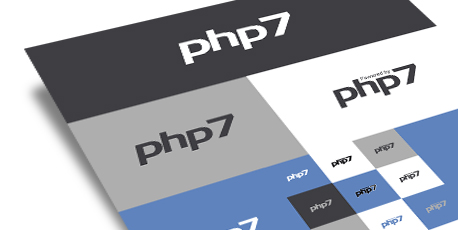Подписка на RSS-рассылку: плагин WordPress Feedburner Form. Wordpress плагин для rss
Подписка на RSS-рассылку: плагин Wordpress Feedburner Form
Оформление подписки на Ваш сайт — один из серьезных аспектов, который обеспечивает связь с постоянными читателями. Одним из самых популярных плагинов считается Feedburner Form — он позволяет разместить виджет с новостной подпиской, который использует сервис FeedBurner. В случае, если вы уже вносили свой сайт на этот сервис (“прожгли”), можно предложить Вашим читателям оформить подписку на электронный ящик. Это достаточно распространенный способ подписки, потому что аудитория, которая используется специальные читалки RSS, не настолько велика.
Итак, после установки активируем наш плагин в админке.
Настройка плагина происходит в каждом из виджетов. Однако перед тем, как начинать настройку, проверьте свой аккаунт на FeedBurner. В нем необходимо подключить сервисы «Email Subscriptions» и "FeedCount ". Эти настройки можно найти во вкладке «Publicize».
Эти настройки обеспечивают функционирование счетчика подписчиков, а также разрешают подписываться по электронной почте. Как раз последняя настройка — ключевая. Без нее невозможно задать подписку по e-mail. Сайт FeedBurner имеет русскоязычную версию, хотя она далека от совершенства. Тем не менее, для людей, которые не владеют иностранными языками, плохой русский перевод в любом случае лучше, чем английский оригинал.
Плагин также имеет русскоязычную версию. Кроме того, сохраните себе иконку для RSS на случай, если Вы будете выводить ее как виджет.
Внешний вид будущего виджета настраивается в файле css самого плагина, который находится в папке control. Достаточно часто темы оформления содержат отступы для полей текста, что может отразиться на полях нашего виджета:

Чтобы поправить эту ситуацию, отправляемся в css плагина, где заменяем строку:
на
padding:5px 3px!important; |
Этим мы назначили стиль плагина приоритетным. Если Вы и дальше будете сталкиваться с подобной проблемой, просто добавляйте !important относительно каждого стиля.
Достаточно часто виджет нужно расположить справа. Все это делается в том же файле css. Здесь необходимо произвести замену
на
Чтобы вывести иконку, необязательно использовать поле “Ссылка на иконку”. В этом случае возможно применять html — код в самом “Тексте виджета”, чтобы вывести иконку в необходимом месте.
Вообще данный плагин позволяет всячески редактировать форму подписки. В кратчайшие сроки можно сделать виджет, который будет подходить под любую тему.
Уделите особое внимание организации подписки по электронной почте, поскольку RSS-лента не так популярна среди пользователей. Многие никогда не имели дела с подобной рассылкой и не знают о ее существовании. А рассылка по электронной почте проста и понятна для всех.
Возможно, Вам будет интересно ↓↓↓
2web-master.ru
RSS-трансляция с других сайтов. Плагин RSS-Blogroll для WordPress
Для чего нужен RSS-Blogroll?
Допустим, Вы ведете блог музыкальной тематики и при этом хотите добавить трансляцию новостей сразу с нескольких музыкальных порталов. В этом Вам поможет плагин RSS-Blogroll. Правда, если Вам нужно вывести анонсы записей своего блога, то лучше использовать другой плагин — Sideblog.
RSS трансляция с помощью RSS-Blogroll
Скачиваем, устанавливаем (как установить плагин?), и активируем плагин в админпанели. Далее идем в раздел «Виджеты» и находим в списке слева RSS-Blogroll и перетаскиваем его направо (активируем виджет).
Появится окно с настройками:

Основные настройки плагина:
Title: заголовок виджета (обычно «Новости», но можете и по другому назвать).RSS-URLs: приписываете полные URL-адреса RSS-лент, которые хотите транслировать.Cache Period (seconds): 600. Период обновления информации с транслируемых лент.Display Style: Chronological — сортировка новостей по дате, Group by Feed — по названию лент в алфавитном порядке.Maximum Items: максимальное количество новостей, отображаемых в виджете со всех RSS-лент.Items per Feed: максимальной количество новостей с каждой RSS-ленты.Display item date?: Показывать дату выхода новости?Date Format: формат даты ДДММГГГГ.Display item source? (only for Chronological): Отображение названия сайта, с которого получена новость (доступна для хронологического типа отображения (Chronological)).Display item author if available?: Отображения автора новости/статьи (если доступно).
Нажимаем Сохранить. После этого на блоге должен появиться примерно такой виджет с анонсами RSS-новостей с других сайтов/блогов:

На этом всё. Теперь Вы знаете про замечательный плагин для трансляции на WordPress-блоге RSS-лент других сайтов.
Flattr RSS | WordPress.org
This plugin will create a Flattr button in you RSS feeds item. Feed readers whith support can then show the button below the text, so that readers can Flattr directly from their RSS reader.
Flatt RSS plugin requires an account at flattr.com!
 This is a sample screenshot. Apple's Mail RSS reader does not support JavaScript. You can see the static button and text here.
This is a sample screenshot. Apple's Mail RSS reader does not support JavaScript. You can see the static button and text here.
You need to have the official Flattr plugin allready installed and activated. Then:
- Download the plugin archive
- uncompress archive
- Upload archive to the /wp-content/plugins/ directory
- Activate the plugin through the ‘Plugins’ menu in WordPress
- See FlattRSS Option page for information on how to activate your blog as Flattr app
Q: I recieve an error message when trying to (re-)authorize my blog with flattr, what’s wrong?A: Please clear session/cookie/browser cache and try again please.
«Flattr RSS» — проект с открытым исходным кодом. В развитие плагина внесли свой вклад следующие участники:
Участники1.1.4
- autosubmission of unscheduled posts fixed for server timezones other than GMT
1.1.3
- Scheduled posts are not autosubmitted anymore. Thanks Marcel Schröder
- Excerpt truncated at 1000 characters.
1.1.2
- (re-)Authorization link fixed. Thanks Tim «Ich bin ein Bogone» Pritlove :)
1.1.1
- added support for combining Flattr and FlattRSS plugin options in a seperate admin dashboard submenu
1.1
- initial support for wordpress multisite installation, still somewhat flaky
- additional «Configure» link in plugins overview.
- fixed a security issue that could remotely disable flattRSS and stop it from working
1.0.1
- fixed callback key save
- fixed double flattr autosubmit issue
- fixed double oAuth include error
- WARNING: Autosubmit does currently not work with YOURLS Twitter enabled
1.0
- introducing new version naming scheme, new features will add minor release version number
- new feature: optional automatic submission when new post is published
- suppress warnings advanced option for testing compatibility issues (best regards to Jaap A. Haitsma)
- click tracking (enables FlattRSS admin dashboard widget)
- custom image URL
- many thanks to Florian Holzhauer, Jaap A. Haitsma, Daryl Peveto, Kevin De Mulder
- in case of an error, redirect to blog url instead of prompting a message
- new flattr badge image introduced in 0.9.18 API
- added admin dashboard error notice if cURL extension is not installed
- added admin dashboard warning notice if FlattRSS plugin is unconfigured
- helped flattr.com people fix a bug in their REST API :)
- UTF-8 support
- conditional session management
- content excerpt currently truncated at 500 characters
- all tags striped from content excerpt
- Flattr oAuth API
- now working independent to official Flattr plugin!!!
- introduced auto-donate option (beta)
- feed image is loaded from wordpress installation instead of the flattr api server